亲们或许不知道ai绘画冬日女孩形象角色的详细操作,那么今天小编就讲解ai绘画冬日女孩形象角色的操作步骤哦,希望能够帮助到大家呢。
ai绘画冬日女孩形象角色的具体操作教程
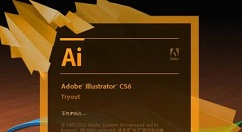
我们需要先打开ai软件,先用钢笔画出女生的发型,我们把不同的色调区域一一绘制出来在头发上面。
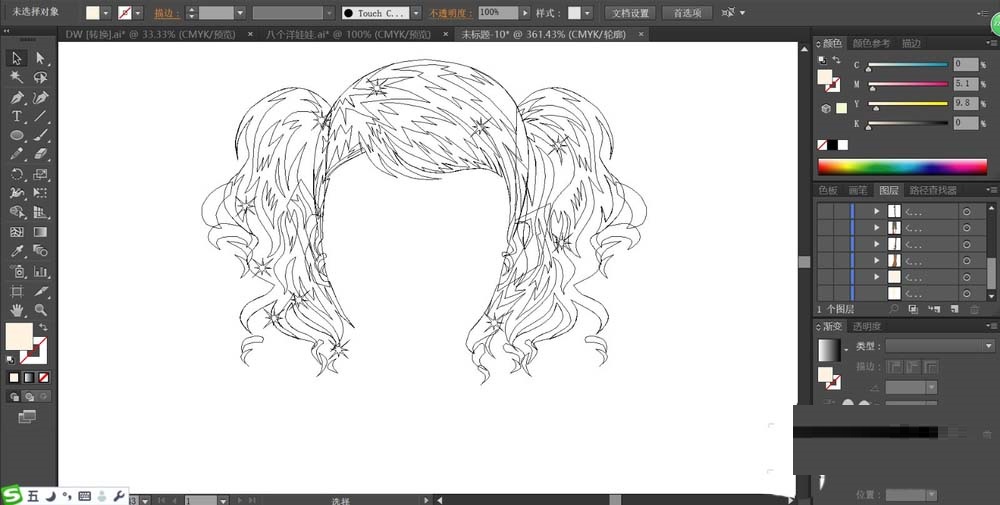
再用橙色、黄色、白色三种颜色分别填充高光、中间、暗光区域,让金色的头发效果呈现出来。
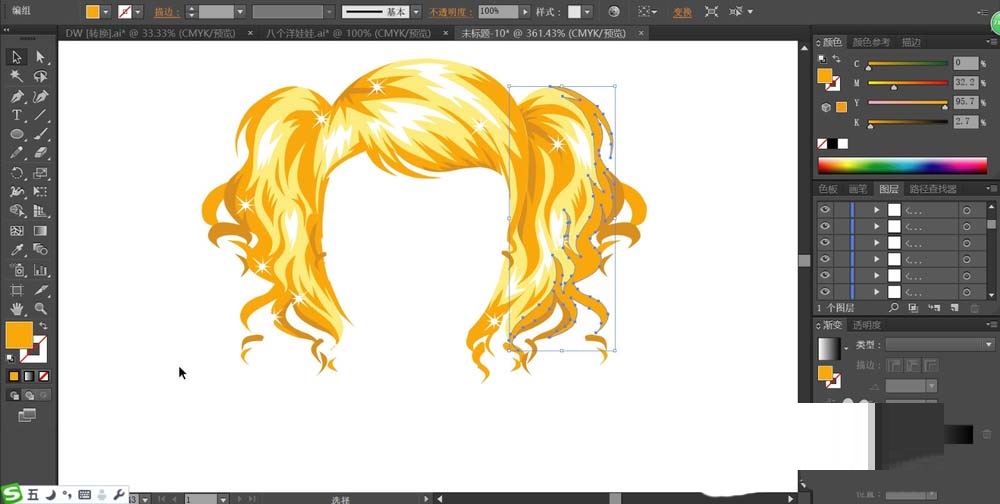
继续画出女生的上衣,我们重点绘制袖口与领口的毛发的封闭路径。

我们用不同明度的咖啡色与米黄色来搭配填充毛领、袖口还有上衣的主体区域,暗光区域设计在上衣的右侧,我们用淡咖啡色填充。

接着继续画出女生的长裤,我们用不同明度的茶色来填充长裤上面的高光与暗区路径,让暗光呈现在裤子的右侧边缘。
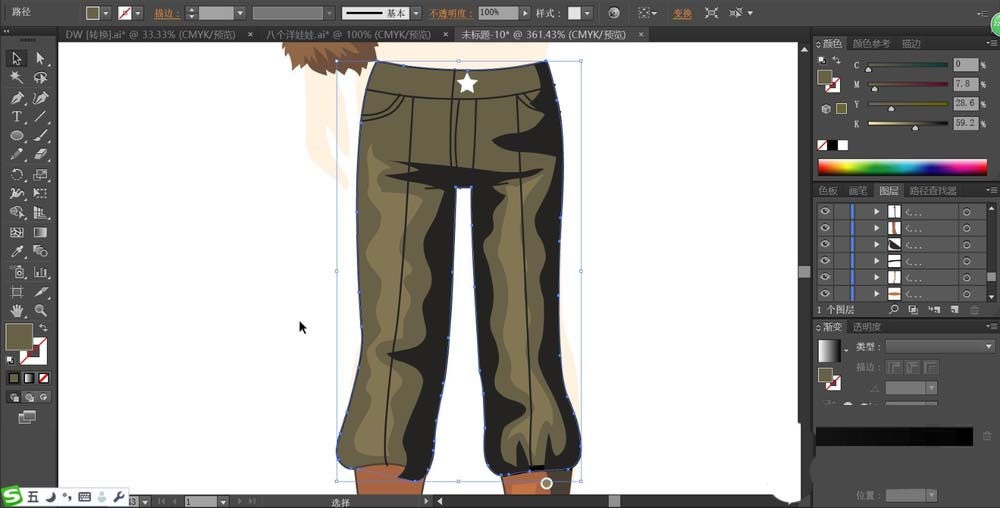
然后画出女生的长靴子,我们用咖啡色填充,画出靴子上面的铁钉,我们用白色填充。
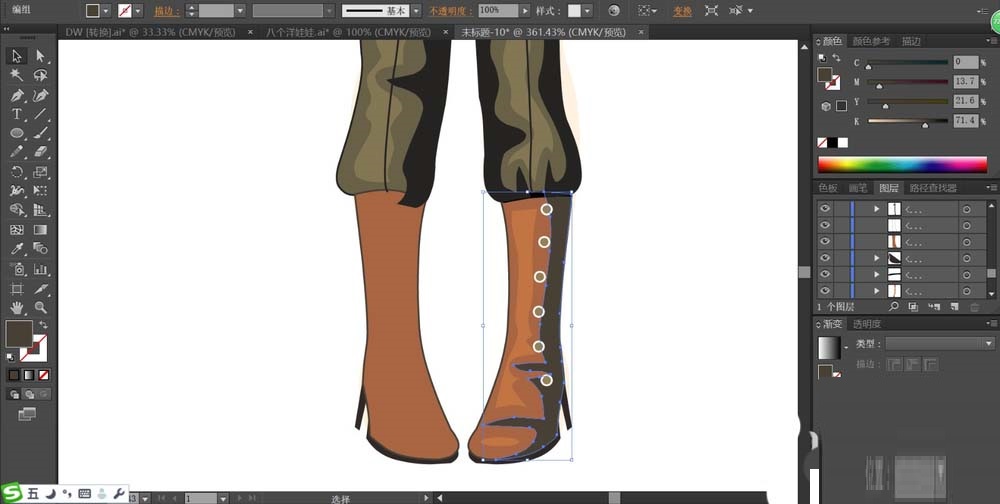
最后一步我们绘制出女生的脸蛋与其它的皮肤路径,我们用淡黄色填充皮肤区域,把这个元素放在最底层,完成冬日女孩形象设计。

根据上文讲解的ai绘画冬日女孩形象角色的具体操作步骤,你们是不是都学会了呀!








